Über Firesearch.com
Firesearch.com ist ein Browser-Hijacker und möglicherweise verantwortlich für Änderungen an Ihrem Browser. Wenn Benutzer ihre Browser öffnen und feststellen, dass sie auf Firesearch.com umgeleitet, eine Website sie haben keine Erinnerung an besucht, könnte sie besorgt über eine mögliche Malware-Infektion werden. 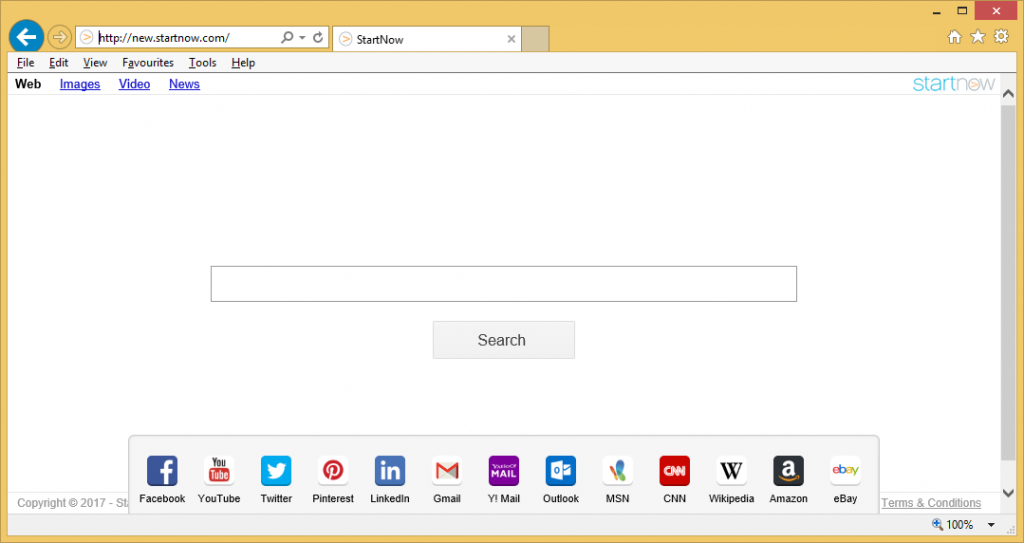
Ein Browser-Hijacker ist jedoch eine milde Infektion, die nicht zu viel Mühe bereiten sollte, wenn Sie sofort darum kümmern. Und Sie sollten Firesearch.com löschen, weil es nichts als Ärger bringt. Wenn Sie es erlauben, zu bleiben, Sie werden gezwungen sein, eine möglicherweise andere Suchmaschine verwenden und werden mit einem unbekannten Homepage geklebt werden. Darüber hinaus kann die Entführer Ihre Browsersitzungen und Aufnahme Ihre Internet-Gewohnheiten folgen. Warum wollen Sie nicht Firesearch.com, ein Hijacker zu entfernen, die in Ihrem Computer ohne Ihre Erlaubnis und fuhr fort, unerwünschte Änderungen vornehmen.
Deinstallieren Sie Firesearch.com?
Wenn Sie bemerken, dass Ihr Browser entführt worden, es nützt nichts bei dem Versuch, Einstellungen ändern, wird die Entführer sie wieder ändern. Ihre Internet Explorer, Google Chrome und Firefox-Browser von Mozilla werden Firesearch.com als ihre Homepages und neue Tabs haben. Diese Änderungen können ohne dass Sie selbst bei Kenntnis und in der Reihenfolge um sie umkehren zu können, müssten Sie Firesearch.com aus dem System löschen. Bis dahin jedes Mal, wenn Sie Ihren Browser öffnen sehen Sie ein Suchfeld und Verknüpfungen zu verschiedenen Seiten, wie YouTube, Google Mail, MNS, CNN und eBay. Ihre Standard-Suchmaschine auf Yahoo, die ein legitimes Motor ist gesetzt, aber das Problem ist, dass Sie nicht ausgewählt haben, es zu benutzen. Es ist im wesentlichen zwingt Sie, es zu benutzen. Die Entführer kann Überwachung, wie Sie das Internet nutzen und sammeln sich bestimmte Daten, die für werbliche Zwecke eingesetzt werden könnte. Wir empfehlen Sie nicht abgefunden und Firesearch.com zu entfernen.
Es ist einfach, zusätzliche Gegenstände zu umgehen, wenn sie zu freier Software verbunden sind, aber du zum ersten Mal bemerkt musst, dass sie es, und nicht viele Benutzer, einfach tun weil sie die Freeware Installationsprozesse stürzen. Um unerwünschte Installationen zu verhindern zu können, verwenden Sie erweitert oder benutzerdefinierte Einstellungen, bei der Installation von Freeware und deaktivieren Sie die Kontrollkästchen für diese zusätzlichen Artikel. Nachdem Sie sie deaktivieren, können Sie fortfahren, die Freeware installieren. Damit Sie sicher sind, du musst nicht Firesearch.com deinstallieren oder ähnliches später auf.
Firesearch.com entfernen
Es ist nicht so schwierig, Firesearch.com zu löschen, wenn Sie wissen, wo es sich versteckt. Suchen es ist das größte Problem, das viele Nutzer haben. Finden Sie Anweisungen in diesem Artikel helfen Ihnen bei Firesearch.com entfernen, aber wenn Sie nicht, dass man es manuell zu tun glaube, empfehlen wir Ihnen, professionelle Anti-Malware-Software zu erhalten. Das Programm würde alles für Sie kümmern.
Offers
Download Removal-Toolto scan for FiresearchUse our recommended removal tool to scan for Firesearch. Trial version of provides detection of computer threats like Firesearch and assists in its removal for FREE. You can delete detected registry entries, files and processes yourself or purchase a full version.
More information about SpyWarrior and Uninstall Instructions. Please review SpyWarrior EULA and Privacy Policy. SpyWarrior scanner is free. If it detects a malware, purchase its full version to remove it.

WiperSoft Details überprüfen WiperSoft ist ein Sicherheitstool, die bietet Sicherheit vor potenziellen Bedrohungen in Echtzeit. Heute, viele Benutzer neigen dazu, kostenlose Software aus dem Intern ...
Herunterladen|mehr


Ist MacKeeper ein Virus?MacKeeper ist kein Virus, noch ist es ein Betrug. Zwar gibt es verschiedene Meinungen über das Programm im Internet, eine Menge Leute, die das Programm so notorisch hassen hab ...
Herunterladen|mehr


Während die Schöpfer von MalwareBytes Anti-Malware nicht in diesem Geschäft für lange Zeit wurden, bilden sie dafür mit ihren begeisterten Ansatz. Statistik von solchen Websites wie CNET zeigt, d ...
Herunterladen|mehr
Quick Menu
Schritt 1. Deinstallieren Sie Firesearch und verwandte Programme.
Entfernen Firesearch von Windows 8
Rechtsklicken Sie auf den Hintergrund des Metro-UI-Menüs und wählen sie Alle Apps. Klicken Sie im Apps-Menü auf Systemsteuerung und gehen Sie zu Programm deinstallieren. Gehen Sie zum Programm, das Sie löschen wollen, rechtsklicken Sie darauf und wählen Sie deinstallieren.


Firesearch von Windows 7 deinstallieren
Klicken Sie auf Start → Control Panel → Programs and Features → Uninstall a program.


Löschen Firesearch von Windows XP
Klicken Sie auf Start → Settings → Control Panel. Suchen Sie und klicken Sie auf → Add or Remove Programs.


Entfernen Firesearch von Mac OS X
Klicken Sie auf Go Button oben links des Bildschirms und wählen Sie Anwendungen. Wählen Sie Ordner "Programme" und suchen Sie nach Firesearch oder jede andere verdächtige Software. Jetzt der rechten Maustaste auf jeden dieser Einträge und wählen Sie verschieben in den Papierkorb verschoben, dann rechts klicken Sie auf das Papierkorb-Symbol und wählen Sie "Papierkorb leeren".


Schritt 2. Firesearch aus Ihrem Browser löschen
Beenden Sie die unerwünschten Erweiterungen für Internet Explorer
- Öffnen Sie IE, tippen Sie gleichzeitig auf Alt+T und wählen Sie dann Add-ons verwalten.


- Wählen Sie Toolleisten und Erweiterungen (im Menü links). Deaktivieren Sie die unerwünschte Erweiterung und wählen Sie dann Suchanbieter.


- Fügen Sie einen neuen hinzu und Entfernen Sie den unerwünschten Suchanbieter. Klicken Sie auf Schließen. Drücken Sie Alt+T und wählen Sie Internetoptionen. Klicken Sie auf die Registerkarte Allgemein, ändern/entfernen Sie die Startseiten-URL und klicken Sie auf OK.
Internet Explorer-Startseite zu ändern, wenn es durch Virus geändert wurde:
- Drücken Sie Alt+T und wählen Sie Internetoptionen .


- Klicken Sie auf die Registerkarte Allgemein, ändern/entfernen Sie die Startseiten-URL und klicken Sie auf OK.


Ihren Browser zurücksetzen
- Drücken Sie Alt+T. Wählen Sie Internetoptionen.


- Öffnen Sie die Registerkarte Erweitert. Klicken Sie auf Zurücksetzen.


- Kreuzen Sie das Kästchen an. Klicken Sie auf Zurücksetzen.


- Klicken Sie auf Schließen.


- Würden Sie nicht in der Lage, Ihren Browser zurücksetzen, beschäftigen Sie eine seriöse Anti-Malware und Scannen Sie Ihren gesamten Computer mit ihm.
Löschen Firesearch von Google Chrome
- Öffnen Sie Chrome, tippen Sie gleichzeitig auf Alt+F und klicken Sie dann auf Einstellungen.


- Wählen Sie die Erweiterungen.


- Beseitigen Sie die Verdächtigen Erweiterungen aus der Liste durch Klicken auf den Papierkorb neben ihnen.


- Wenn Sie unsicher sind, welche Erweiterungen zu entfernen sind, können Sie diese vorübergehend deaktivieren.


Google Chrome Startseite und die Standard-Suchmaschine zurückgesetzt, wenn es Straßenräuber durch Virus war
- Öffnen Sie Chrome, tippen Sie gleichzeitig auf Alt+F und klicken Sie dann auf Einstellungen.


- Gehen Sie zu Beim Start, markieren Sie Eine bestimmte Seite oder mehrere Seiten öffnen und klicken Sie auf Seiten einstellen.


- Finden Sie die URL des unerwünschten Suchwerkzeugs, ändern/entfernen Sie sie und klicken Sie auf OK.


- Klicken Sie unter Suche auf Suchmaschinen verwalten. Wählen (oder fügen Sie hinzu und wählen) Sie eine neue Standard-Suchmaschine und klicken Sie auf Als Standard einstellen. Finden Sie die URL des Suchwerkzeuges, das Sie entfernen möchten und klicken Sie auf X. Klicken Sie dann auf Fertig.




Ihren Browser zurücksetzen
- Wenn der Browser immer noch nicht die Art und Weise, die Sie bevorzugen funktioniert, können Sie dessen Einstellungen zurücksetzen.
- Drücken Sie Alt+F.


- Drücken Sie die Reset-Taste am Ende der Seite.


- Reset-Taste noch einmal tippen Sie im Bestätigungsfeld.


- Wenn Sie die Einstellungen nicht zurücksetzen können, kaufen Sie eine legitime Anti-Malware und Scannen Sie Ihren PC.
Firesearch aus Mozilla Firefox entfernen
- Tippen Sie gleichzeitig auf Strg+Shift+A, um den Add-ons-Manager in einer neuen Registerkarte zu öffnen.


- Klicken Sie auf Erweiterungen, finden Sie das unerwünschte Plugin und klicken Sie auf Entfernen oder Deaktivieren.


Ändern Sie Mozilla Firefox Homepage, wenn es durch Virus geändert wurde:
- Öffnen Sie Firefox, tippen Sie gleichzeitig auf Alt+T und wählen Sie Optionen.


- Klicken Sie auf die Registerkarte Allgemein, ändern/entfernen Sie die Startseiten-URL und klicken Sie auf OK.


- Drücken Sie OK, um diese Änderungen zu speichern.
Ihren Browser zurücksetzen
- Drücken Sie Alt+H.


- Klicken Sie auf Informationen zur Fehlerbehebung.


- Klicken Sie auf Firefox zurücksetzen - > Firefox zurücksetzen.


- Klicken Sie auf Beenden.


- Wenn Sie Mozilla Firefox zurücksetzen können, Scannen Sie Ihren gesamten Computer mit einer vertrauenswürdigen Anti-Malware.
Deinstallieren Firesearch von Safari (Mac OS X)
- Menü aufzurufen.
- Wählen Sie "Einstellungen".


- Gehen Sie zur Registerkarte Erweiterungen.


- Tippen Sie auf die Schaltfläche deinstallieren neben den unerwünschten Firesearch und alle anderen unbekannten Einträge auch loswerden. Wenn Sie unsicher sind, ob die Erweiterung zuverlässig ist oder nicht, einfach deaktivieren Sie das Kontrollkästchen, um es vorübergehend zu deaktivieren.
- Starten Sie Safari.
Ihren Browser zurücksetzen
- Tippen Sie auf Menü und wählen Sie "Safari zurücksetzen".


- Wählen Sie die gewünschten Optionen zurücksetzen (oft alle von ihnen sind vorausgewählt) und drücken Sie Reset.


- Wenn Sie den Browser nicht zurücksetzen können, Scannen Sie Ihren gesamten PC mit einer authentischen Malware-Entfernung-Software.
Incoming search terms:
Site Disclaimer
2-remove-virus.com is not sponsored, owned, affiliated, or linked to malware developers or distributors that are referenced in this article. The article does not promote or endorse any type of malware. We aim at providing useful information that will help computer users to detect and eliminate the unwanted malicious programs from their computers. This can be done manually by following the instructions presented in the article or automatically by implementing the suggested anti-malware tools.
The article is only meant to be used for educational purposes. If you follow the instructions given in the article, you agree to be contracted by the disclaimer. We do not guarantee that the artcile will present you with a solution that removes the malign threats completely. Malware changes constantly, which is why, in some cases, it may be difficult to clean the computer fully by using only the manual removal instructions.
